Cómo apuntar a motores en Starfield

Si estás intentando saquear o comandar un barco en Starfield, primero debes asegurarte de que no pueda escapar de la pelea. Desactivar los motores de un barco es un precursor de
A nadie le gusta que lo interrumpan mientras mira videos en línea, especialmente cuando el error Error al cargar el reproductor: No se encontraron fuentes reproducibles causa un obstáculo. Error al cargar el reproductor: el error No se encontraron fuentes reproducibles es sin duda muy molesto. Aún así, cuando aparece de repente durante nuestra sesión de entretenimiento y se vuelve irresistible, genera una gran frustración.

El mensaje Error al cargar el reproductor: No se encontraron fuentes reproducibles que enfrentan muchos usuarios cuando ven cualquier video. Veamos qué es el error Error al cargar el reproductor, por qué ocurre y las formas en que podemos solucionarlo.
Contenido
¿Por qué se produce un error al cargar el reproductor: no se encontraron fuentes reproducibles?
El error al cargar el reproductor: no se encontraron fuentes reproducibles es un mensaje que aparece en el momento en que su video está a punto de reproducirse. Es un problema frecuente que enfrentan las personas debido al problema que ocurre al momento de cargar cualquier video en línea en el navegador. A pesar de una buena conexión a Internet, es posible que tenga problemas para ver cualquier video en línea debido a algunas razones que causan un error al cargar el reproductor: no se encontraron fuentes reproducibles. Hay principalmente tres razones detrás de esto. Estos son:
1 – La memoria caché de su navegador: la memoria caché sobrecargada del navegador es una de las principales razones detrás de este mensaje de error al cargar el reproductor, que puede dificultar su sesión de transmisión de video.
2 – Una versión obsoleta del navegador: los videos en línea también pueden verse obstaculizados para reproducirse en el navegador debido a la versión anterior de la aplicación, que no tiene nuevas funciones. Por lo tanto, si olvidó actualizar su navegador a una versión más original, es posible que se enfrente a este error por la misma razón.
3 – Una versión anterior de la unidad flash: la versión anterior de la unidad flash se considera el principal culpable de causar el error al cargar el reproductor: no se encontraron fuentes reproducibles. Por lo tanto, si no puede ver videos en línea, entonces su antigua unidad flash podría estar causando el obstáculo.
Como ahora conoce las razones importantes detrás del mensaje de error, podemos avanzar para ver las formas de solucionarlo.
Cómo solucionar el error al cargar el reproductor: ¿No se encontraron fuentes reproducibles?
Ahora es el momento de dejar todas las preocupaciones, ya que este es solo un problema menor que se puede solucionar muy fácilmente. Tenemos algunos entrenamientos que consisten en pasos simples que puede seguir muy rápidamente para deshacerse de este mensaje de error al cargar el reproductor .
Solución 1: Vuelva a instalar Adobe Flash Player
Este método es la forma más adoptada de deshacerse de este mensaje de error Error al cargar el reproductor: no se encontraron fuentes reproducibles. Dado que la versión anterior de la unidad flash es la razón principal que causa el problema, al actualizar o reinstalar, puede ayudarlo a liberarse de este error. Los siguientes pasos lo guiarán para lograr lo mismo.
Paso 1: En primer lugar, vaya al Panel de control. También puede usar el acceso directo: presione las teclas Windows + X juntas en su PC.
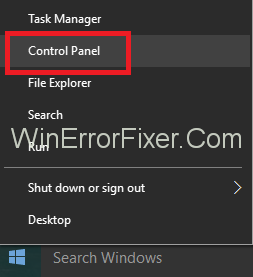
Paso 2: luego, vaya a Programas y luego haga clic en Desinstalar un programa .
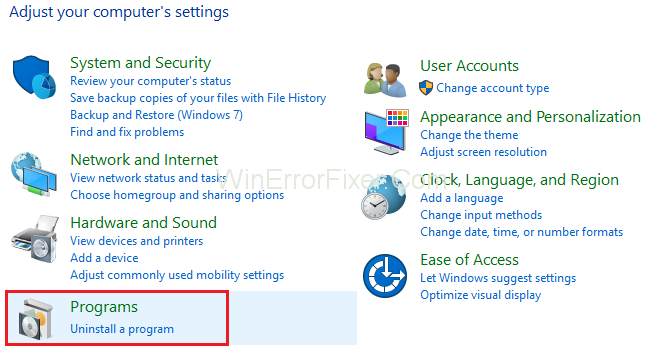
Paso 3: después de eso, busque Adobe Flash Player y desinstale Adobe Flash Player .
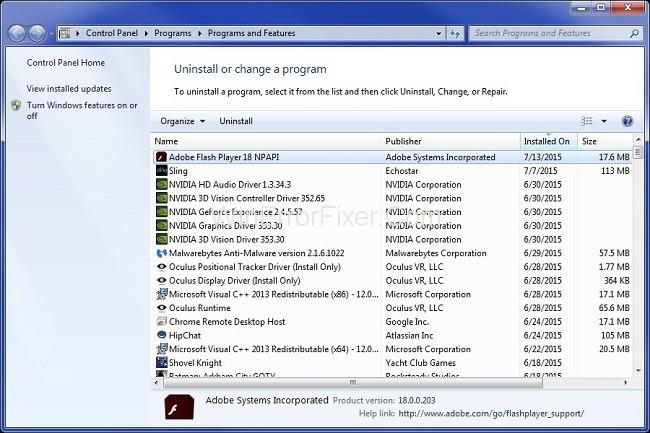
Paso 4: Luego, navegue al sitio oficial de Adobe Flash Player y descárguelo.
Paso 5: Ahora, se mostrará automáticamente una versión adecuada de Adobe Flash de acuerdo con las configuraciones de su sistema operativo en el lado izquierdo de la pantalla.
Paso 6: También puedes optar por descargarlo con alguna otra configuración. Haga clic en ¿Necesita Flash Player para una computadora diferente? y siga las instrucciones en pantalla.
Paso 7: después de eso, haga clic en Instalar ahora si desea continuar con las configuraciones detectadas automáticamente.
Paso 8: Por último, vuelva a instalarlo siguiendo las instrucciones en pantalla. Ahora reinicie su sistema y vea si el error desapareció o no.
Si el error Error al cargar el reproductor: No se encontraron fuentes reproducibles sigue apareciendo en su pantalla, puede optar por otros métodos para deshacerse de él. La siguiente forma es la siguiente:
Solución 2: borrar el historial del navegador
Este método es principalmente para aquellos que usan Google Chrome como navegador. Puede detener el mensaje de error borrando su caché de navegación de Chrome. Como se mencionó anteriormente, si su caché de navegación se está sobrecargando, es posible que encuentre este error. Para eliminar la memoria caché siga estos pasos:
Paso 1: En primer lugar, abra el Google Chrome de su computadora y presione los tres puntos en la esquina superior derecha de la pantalla.
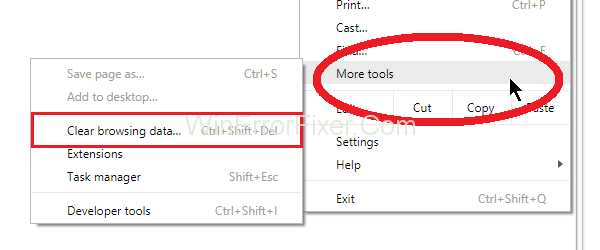
Paso 2: Ahora, ve a Más herramientas, seguido de Borrar datos de navegación .
Paso 3: después de eso, seleccione el rango de tiempo para el que prefiere eliminar el caché del navegador y luego elija todas las opciones requeridas.
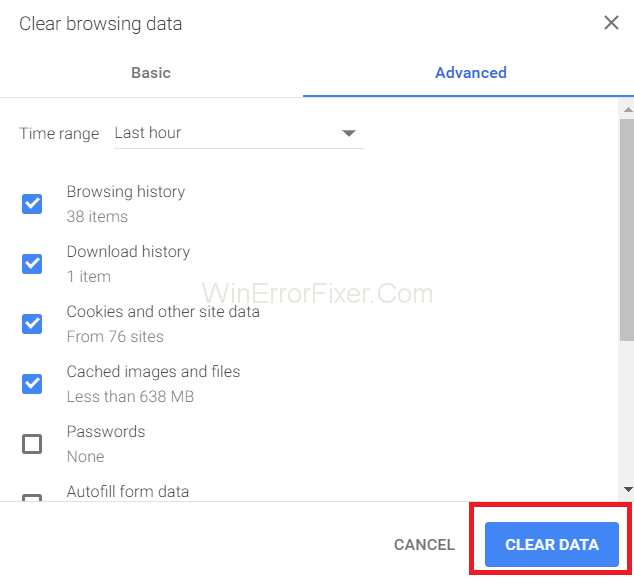
Paso 4: Por último, haz clic en Borrar datos y espera unos minutos.
Ahora cierre el cromo y reinícielo. Es posible que haya resuelto su problema y, por lo tanto, ahora puede disfrutar de sus videos en línea sin interrupciones.
Solución 3: actualice el navegador Google Chrome
Si borrar el caché no funcionó para usted, entonces puede probar otra forma de deshacerse del error. Si está utilizando Google Chrome, la actualización de la aplicación podría detener la aparición del error. Por lo tanto, descargue la versión más reciente de Chrome y luego instálela para eliminar la notificación Error al cargar el reproductor: no se encontraron fuentes reproducibles. Para hacerlo, siga los pasos a continuación:
Paso 1: en primer lugar, abra Google Chrome y luego presione los tres puntos en la esquina superior derecha de la pantalla. Después de eso, ve a Ayuda → Acerca de Google Chrome.
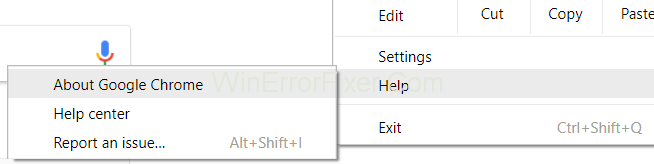
Paso 2: Luego, si hay alguna actualización disponible, comenzará a actualizarse automáticamente.
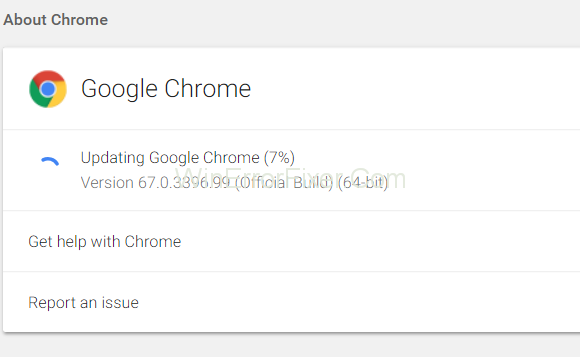
Paso 3: Por último, asegúrese de reiniciarlo después de que se complete la descarga.
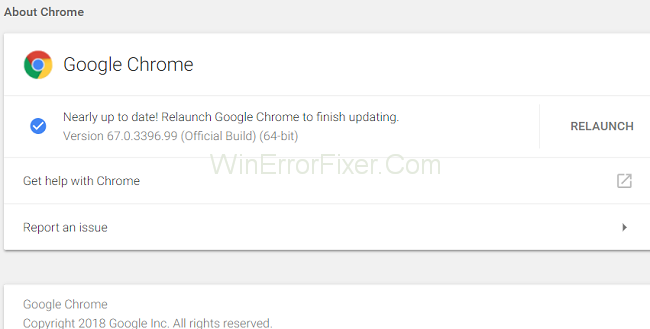
Al reiniciarlo, se asegurará de que los cambios realizados se lleven a cabo para que pueda disfrutar de sus videos y audio en línea sin ninguna interrupción.
Solución 4: agregue excepciones de Flash
También puede eliminar el error agregando excepciones flash. Probablemente detendrá la notificación Error al cargar el reproductor: no se encontraron fuentes reproducibles. Para agregar excepciones flash, siga los pasos a continuación:
Paso 1: En primer lugar, abre Google Chrome en tu PC.
Paso 2: luego, haga clic en el ícono de menú, seguido de Configuración .
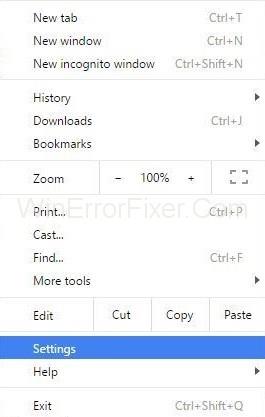
Paso 3: Después de eso, desplácese hacia abajo y luego haga clic en Configuración avanzada .
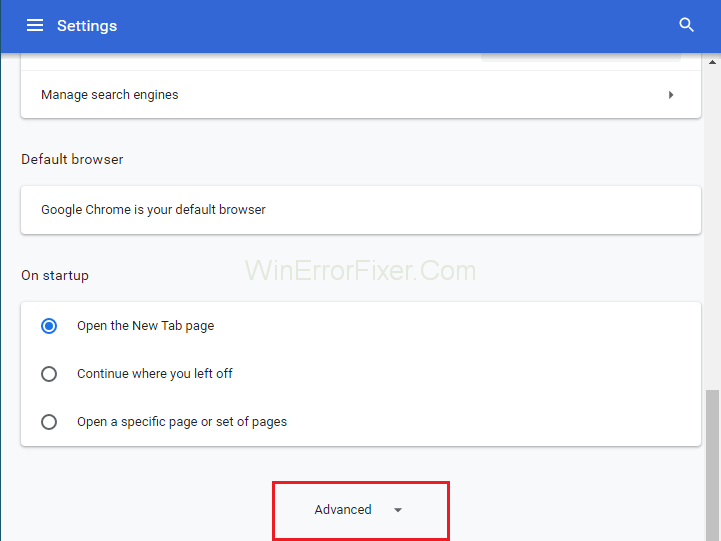
Paso 4: luego, busque Configuración de contenido en el campo Privacidad .
Paso 5: Por último, busque la función Flash . Aquí puede agregar cualquier sitio web a la lista.
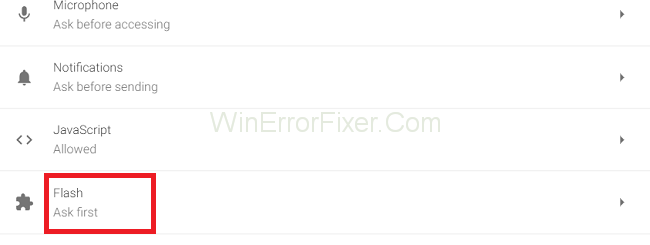
Eso es todo lo que necesitas hacer.
Solución 5: actualice Windows a la última versión
Una versión desactualizada de Windows es una de las principales causas detrás de muchos problemas que puede encontrar con su sistema. Por lo tanto, debido a este error al cargar el reproductor, también puede ocurrir. Entonces, la mejor solución para este problema es actualizar Windows a la versión más reciente.
Paso 1: En primer lugar, presione las teclas Windows + I simultáneamente.
Paso 2: Luego, se abrirá la ventana Configuración del sistema . Después de eso, haga clic en Actualización y seguridad .
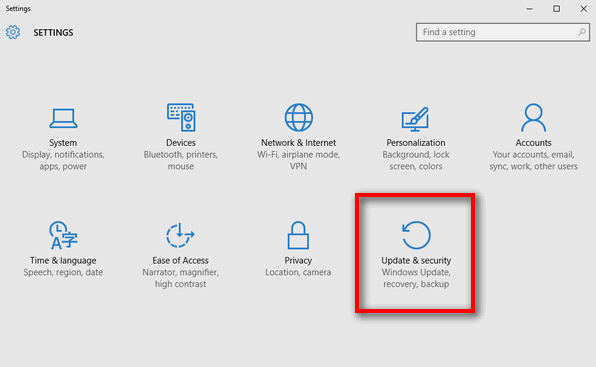
Paso 3: Luego, haga clic en Buscar actualizaciones .
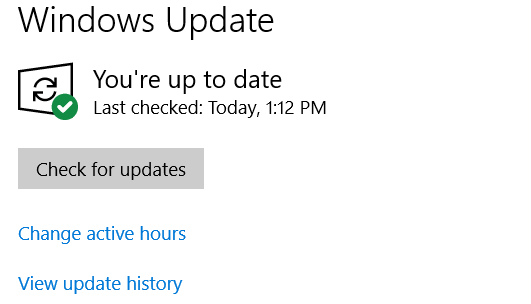
Paso 4: después de eso, busca las actualizaciones disponibles y descárgalas.
Paso 5: Por último, reinicie su sistema y verifique el error.
Este método probablemente detendrá esta notificación de error, junto con eso, también resolverá otros problemas en su sistema.
Solución 6: ingrese al modo seguro usando redes
Si su problema aún no se resuelve con los métodos anteriores, puede intentarlos nuevamente después de poner su computadora en modo seguro con funciones de red . Los pasos a continuación lo guiarán para reiniciar su computadora en modo seguro con funciones de red:
Paso 1: En primer lugar, presione las teclas Windows + R juntas.
Paso 2: Luego aparecerá la ventana Ejecutar. Después de eso, escriba " msconfig " aquí y presione Aceptar .
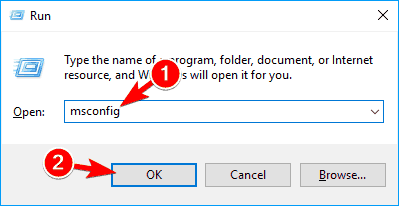
Paso 3: luego, vaya a la pestaña Arranque en la ventana Configuración del sistema .
Paso 4: seguido de, marque la casilla de inicio seguro en las opciones de inicio. Además, verifique la función Red debajo de ella.
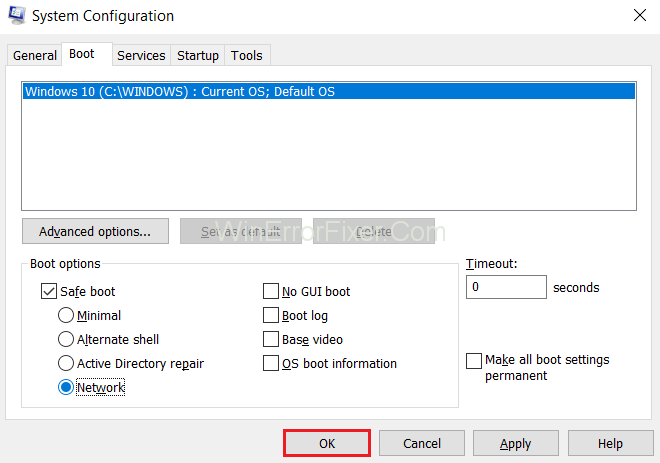
Paso 5: asegúrese de guardar los cambios y luego reinicie su sistema. Eso es todo.
Solución 7: buscar virus
A veces, los sitios web individuales también pueden contener virus. Así, cada vez que abrimos ese sitio para ver algún vídeo o contenido, el virus entra en nuestro sistema y lo daña. Estos programas maliciosos y virus pueden ser una amenaza para su sistema, lo que genera muchos errores, incluido este error. Incluso si tiene antivirus instalados en su sistema, se recomienda verificar la seguridad de su sistema. Siempre puede deshabilitar temporalmente su aplicación antivirus.
Le sugerimos que descargue el Firewall de Windows en su sistema. Es la opción más adecuada porque Firewall controla los sitios web que pueden dañar su sistema. Además, es una aplicación gratuita. Así que descárguelo rápidamente y salve su computadora de daños. También lo ayudará a deshacerse de la notificación Error al cargar el reproductor: No se encontraron fuentes reproducibles.
Solución 8: desactive el filtrado ActiveX (solo para usuarios de Internet Explorer)
Paso 1: En primer lugar, abra Internet Explorer en su PC.
Paso 2: después de eso, haga clic en el icono de engranaje en la esquina superior derecha y luego vaya a Seguridad → Filtrado ActiveX en el menú.
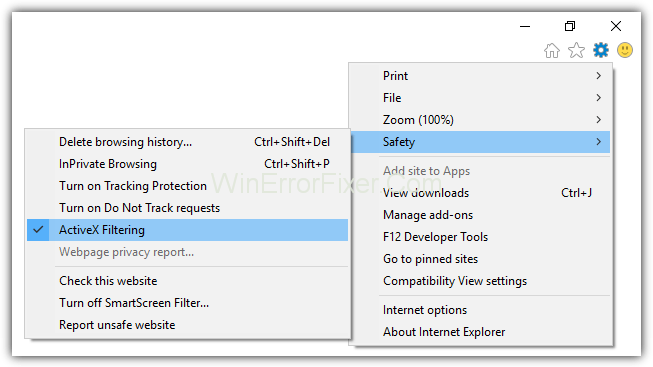
Paso 3: Por último, desmarque Filtrado ActiveX si está marcado.
Es una forma sencilla pero muy efectiva que puede resolver su problema en solo unos minutos.
Solución 9: asegúrese de habilitar el Flash del navegador
En algunos casos, las aplicaciones deshabilitan el Flash, lo que lleva al mensaje Error al cargar el reproductor: No se encontraron fuentes reproducibles porque algunos sitios web requieren Flash para transmitir sus videos. Por lo tanto, habilitarlo resolverá su problema hasta cierto punto. Para hacerlo, siga los pasos a continuación:
Paso 1: En primer lugar, en el navegador Chrome, escriba "chrome://settings/content/flash" en la barra de búsqueda.
Paso 2: Y luego, haz clic en la opción Preguntar primero (recomendado).
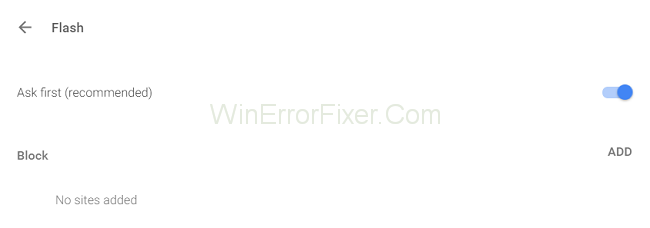
Es solo un método de 2 pasos que necesita solo 2 minutos para implicar y resolver el error Error al cargar el reproductor No se encontraron fuentes reproducibles.
Lea también:
Conclusión
En el artículo, discutimos los diversos métodos para eliminar la notificación Error al cargar el reproductor: no se encontraron fuentes reproducibles. Puedes optar por cualquiera de los métodos que más te convengan.
Si estás intentando saquear o comandar un barco en Starfield, primero debes asegurarte de que no pueda escapar de la pelea. Desactivar los motores de un barco es un precursor de
Microsoft Excel, conocido por su capacidad para realizar cálculos complejos, también puede ayudar con divisiones simples. Esto puede resultar útil en situaciones de la vida real,
Bloquear a alguien en Instagram puede ser necesario por muchas razones. Puede ser porque la persona es troll o tóxica. O podría ser tu ex, y tú
Cuando estás usando tu iPhone y las aplicaciones comienzan a fallar o disminuir significativamente, normalmente reinicias tu dispositivo para que vuelva a funcionar correctamente. Pero
Cualquiera que haya estado en línea probablemente se haya topado con una ventana emergente que dice: "Este sitio utiliza cookies". Siempre tienes la opción de aceptar todo
Calcular grandes cantidades de datos en Excel puede resultar abrumador y consumir mucho tiempo, por lo que la automatización es útil. Si utiliza Excel con regularidad, podrá
¿Es hora de reemplazar la correa de tu Apple Watch? Le mostraremos cómo quitarse la correa del Apple Watch en este útil tutorial.
Las ventanas emergentes web se han convertido en sinónimos de páginas no deseadas que la mayoría de los navegadores las bloquean de forma predeterminada. Sin embargo, de vez en cuando, un sitio puede tener una
Sims 4 es la última entrega de una franquicia de juegos que comenzó hace casi 20 años. Hoy en día, ofrece funciones y configuraciones ocultas para brindar a los usuarios
A medida que la vida se vuelve más virtual, saber cómo enviar con éxito un archivo adjunto en su aplicación Messenger, ya sea por motivos comerciales o personales, tiene
Hay muchas razones por las que te puede encantar filmar y editar. Puedes filmar los lugares que visitaste, las personas que amas y capturar cualquier momento especial que desees.
Si encontró un error de manifiesto de Steam no disponible, el cliente Steam no pudo acceder al manifiesto. El error ocurre cuando la plataforma no puede encontrar
Con Google Maps, puedes visitar nuevos lugares sin preocuparte por perderte. Todo lo que necesita hacer es ingresar su ubicación de inicio y destino,
Durante el registro de una cuenta en Telegram, debe agregar un número de teléfono a sus datos personales. Si tienes curiosidad por confirmar la de otra persona
Aunque fue creado por la empresa matriz de TikTok, CapCut ofrece mucho más control sobre un vídeo que TikTok. Puede utilizar las excelentes herramientas de edición de CapCut para
Si prefiere mantener su privacidad ocultando el espacio detrás de usted durante las llamadas de Zoom, puede que le convenga utilizar el desenfoque de Zoom.
Descubra cómo transformar su Amazon Echo Show en un marco de fotos digital con Amazon Photos en esta guía.
Tienes la oportunidad de hacer de Chrome tu navegador predeterminado cuando lo uses por primera vez. Si omites el mensaje, aún puedes usar el navegador
Un formulario de pedido en línea ayuda a las empresas a recibir pedidos de sus clientes sin problemas. Con un formulario de pedido, los clientes pueden realizar pedidos de productos, realizar
Cuando se trata de simplicidad, seguridad y funciones, AnyDesk se convirtió instantáneamente en un éxito para compartir escritorio sin latencia, superando rápidamente a TeamViewer. Si usted


















